Как удалить историю в скайпе: сообщения, файлы и звонки
Содержание:
- Как удалить историю в скайпе на телефоне или планшете
- Что делать, если нужно не удалить, а скрыть беседу
- Что если удалить уже отправленное сообщение
- Как удалить всю переписку в Скайпе с одним человеком
- Удаление контактов в Скайп
- Как удалить все сообщения из Скайпа на ПК?
- Как удалить переписку одного контакта
- Как удалить сообщения в скайпе на компьютере
- Восстановление переписки Skype
- Как удалить историю сообщений на ОС Андроид?
- Стираем переписку полностью
- Как удалить сообщение в Скайпе?
- Программное удаление
- Хитрое удаление контакта и его скрытие
- Видео: Как работать с программой
Как удалить историю в скайпе на телефоне или планшете
Современные операционные системы на смартфонах, планшетах поддерживают установку и использование Skype, поэтому вопрос с удалением диалогов из общения актуален и для этих мобильных устройств. Процедура относительно простая:
- Запустите приложение, выберите необходимый контакт.
- Нажмите пальцем на него и удерживайте, пока не отобразится меню.
- Выберите строчку «Удалить из недавнего».
Если вам необходимо полностью стереть историю из программы, необходимо очистить данные приложения. Чтобы этого добиться, нужно совершить следующие действия:
- Перейдите в настройки устройства (телефона, планшета).
- Зайдите в раздел «Приложения».
- Найдите среди установленных программу Skype.
- Кликните на него, выберите «Стереть данные». Далее после этой процедуры будут удалены все сообщения, логин, пароль.
Существует еще один вариант более радикального стирания всего общения из Skype – деинсталляция. Необходимо в том же разделе с приложениями нажать «Удаление» и устройство сотрет полностью все данные. Помните, что вы можете абсолютно бесплатно заново загрузить программу из официального магазина Google Play. Попасть в свой аккаунт вам удастся по той же паре логин/пароль, но сведений об общении в нем уже не будет.
Что делать, если нужно не удалить, а скрыть беседу
Если пользователю не хочется полностью очищать чат, а достаточно всего лишь его скрыть – такое также возможно в Скайпе.
Для этого выберите контакта, разговор с которым хотите скрыть, и нажмите на него правой клавишей.
В открывшемся окне выберите строку «скрыть беседу».
Также можно сразу же начать частную или приватную беседу. Она не отображается в уведомлениях списка чатов, и таким образом вы можете скрыть информацию.
Для того, чтобы пообщаться приватно, следуйте по инструкции:
- Зайдите в раздел «Контакты».
- Нажмите левой кнопкой на тот контакт, с которым хотите пообщаться приватно.
- В право части поля сверху появятся две закладки – «Скайп» и «Частная беседа». Выберите частную.
Собственно, на этом все – теперь вы можете свободно общаться с человеком, и уведомления при этом никак не будут отображаться в чатах.
Есть и еще одна возможно пообщаться частным образом.
Для этого выберите конкретный контакт и откройте его профиль.
В профиле выберите «Начать частную беседу».
Если вам нужно очистить приватную беседу с этим человеком, то в профиле выберите «Настройки чата».
Затем – «Удаление приватной беседы»
Как видите, полностью избавиться от истории сообщений пользователю не удастся. Зато он может устранить сообщения, зайдя в каждый контакт, который имеется в списке контактов. Кроме того, если не хочется удалять беседы полностью – в Скайпе их можно скрыть.
Что если удалить уже отправленное сообщение
В отличие от других подобных программ, Skype поддерживает дополнительную функцию удаления отправленного сообщения до того момента, когда другая сторона успеет его прочитать.
Для этого нужно проделать пару простых манипуляций:
- Щелкните по тексту отправленного сообщения.
- На экране появится опция Удалить.
- Подтвердите действие, нажав на эту подписку.
Вместо отправленного сообщения появится сообщение о том, что сообщение было удалено. Сообщение удалено отображается в диалоге двух пользователей.
Преимущество функции удаления отправленного сообщения заключается в том, что если пользователь отправил это сообщение по ошибке или передумал отправлять его, он может быстро и удобно исправить ситуацию.
Недостатком этого варианта является то, что можно удалить текст за короткий промежуток времени до того, как другая сторона получит доступ к приложению.
Как удалить всю переписку в Скайпе с одним человеком
Если сообщений немного, их можно удалить вручную. Кликните правой кнопкой мыши по конкретному сообщению и нажмите “Удалить”. В этом случае, сообщения удалятся и у другого человека, а также с сервера. Если сообщений много, воспользуйтесь такими советами:
Установите программу Skype Cleaner. Его можно скачать по этой .
Запустите программу и введите свой ник и ник человека, переписку с которым вы хотите очистить.
Подтвердите действие.
Внимание! Данные удаляются только с вашего компьютера, они остаются у другого человека, с которым вы переписывались и на сервере.
Как удалить историю посещений (просмотров) — инструкция с картинками
Удаление контактов в Скайп
Пользователи ПК могут не только заблокировать или пожаловаться на участника проекта, но и удалить его.
- запускаем приложение, открываем перечень друзей;
- выделяем неугодный контакт, кликаем по нему ПКМ;
- в контекстном меню выбираем пункт Удалить из списка контактов (как альтернатива – нажатие клавиши Delete)
Убрать абонента из конференции может только ее создатель.Исключить человека из группы в скайп, установленном на компьютере, можно следующим образом:
- зайдите в «Управление группой». Как только вы это сделаете, откроется профиль беседы;
- наведите мышкой на участника, которого нужно исключить;
- нажмите на высветившуюся надпись «Удалить»
- подтвердите свой выбор.
При использовании мобильной версии программы, установленной на iPad, телефонах имеется свой алгоритм:
- после того, как вы длительно будете удерживать название группы, появится меню, последней опцией которого является управление группой;
- в управлении выберите участника и, опять же удерживайте его некоторое время;
- как только появится надпись «Удалить участника», нажмите на нее;
- подтвердите, хотите ли вы убрать пользователя из конференции или отменить удаление.
Как удалить все сообщения из Скайпа на ПК?
Разработчики позаботились о том, чтобы при необходимости неактуальные сообщения можно было полностью удалить, не прибегая к сторонним приложениям.
- Запустите мессенджер.
- Зайдите в верхнее горизонтальное меню — Инструменты — Настройки — Чат и SMS — Настройки чата — Открыть надстройку.
- Нам понадобится кнопка — «Очистить историю». Соберитесь с духом и нажмите на него, а затем подтвердите свое действие продуманным предупреждением.
- Лучшее решение — настроить автоматическую очистку и навсегда забыть об этой проблеме. Выберите подходящий временной интервал для очистки истории или просто установите команду «не сохранять».
Как удалить переписку одного контакта
К сожалению, удаление переписки с одним контактом невозможно
. Объясняется это все особенностями и закрытостью протокола Skype, из-за которой и сторонние приложения не помогут выполнить желаемое действие. Просто очистить можно лишь недавний чат
, который хранится в журнале. Использование программ для удаления переписок – не самое лучшее решение, хотя в некоторых случаях просто не остается других вариантов.
Большинство подобных программ необходимо скачать, после чего задать направление к файлу
, открывающему доступ для приложения. После чего выбирается
контакт, с которым нужно удалить переписку и подтверждаете
действие. Но прежде, чем начинать манипуляции с родными файлами, лучше всего приготовить
сохраненные копии, чтобы в любом случае можно было вернуть все в прежнее состояние. При этом нужно понимать, что все сообщения останутся на аккаунте
собеседника, чат с которым удалялся.
Нужно быть предельно осторожным
, так как большинством программ подобного функционала старается своровать информацию об аккаунте, переписках, заразить устройство вирусом и так далее, даже если необходимая процедура была проведена. Зато Skype позволяет очистить всю историю.
Как удалить сообщения в скайпе на компьютере
Причины, по которым может возникать потребность в сокрытии старых диалогов, разные. Это сохранение приватности общения, сокрытие разговоров в нерабочее время и прочие. Существует несколько вариантов, как в скайпе удалить беседу. Первая – очистка полностью всей истории из программы. После этого не будет ни одного старого сообщения со всеми контактами. Второй способ, как можно удалить переписку в скайпе, – использование сторонних приложений, которые имеют более гибкую систему настройки. Так вы сможете провести очистку только диалога с одним отдельным человеком.

При процедуре удаления переписка стирается полностью, а восстановить ее, используя инструменты самой программы, не получится. Учитывайте это, если вдруг в истории хранятся важные данные: создайте резервную копию. Можно использовать при желании сторонние программы, если необходимо вернуть удаленные диалоги. Ниже описаны варианты, как убрать переписку в скайпе.
Способы удалить переписку в скайпе с одним человеком
Хотите стереть некоторые фразы из диалога с конкретным человеком? Можно сделать это при помощи встроенной функции самого скайпа. Процедура удобна только при условии, если очистить нужно небольшой кусок переписки. Инструкция, как стереть общение с одним собеседником:
- Перейдите на нужную беседу.
- Кликните по подлежащей удалению фразе правой кнопкой.
- В выпадающем меню кликните на «Удалить».
- Чтобы скрыть фразы собеседника, попросите его проделать эту же процедуру со своими записями.
Для всех обладателей компьютеров на системе Mac OS (продукция компании Apple), существует метод несколько более простой. Как на «Маке» удалить сразу всю беседу:
- Выберите контакт, удерживайте кнопку “Ctrl”.
- Появится меню, в котором необходимо нажать «Удалить сообщения» / “Delete Conversation”.
- Подтвердите действие.
Для владельцев макбуков можно воспользоваться еще один способом. На боковой панели выберите раздел «Разговоры» и кликните по пункту «Очистить недавние». Подтвердите действие, и диалог скроется из списка разговоров, но сами реплики останутся на компьютере. При необходимости их можно будет восстановить. Этот метод доступен и для владельцев Windows. Нужно кликнуть правой кнопкой на беседу, выбрать пункт «Скрыть».
Еще один способ, как удалить переписку в Скайпе с одним человеком – использование сторонних утилит. Самыми распространенными, проверенными считаются Skype chat helper, SkHistory. Перед каждым использованием рекомендуется сохранять резервную копию всей истории из вашего аккаунта. Ниже рассмотрен вариант стирания при помощи Skype chat helper:
- Скачайте, установите приложение.
- Закройте Скайп, запустите исполняющий файл.
- В окне появится два поля. На строке “Username” введите свой логин, в “Contact” – собеседника.
- Нажмите по надписи “Remove chat history”, вся история с этим человеком будет удалена. Должно появиться сообщение, подтверждающее это действие.
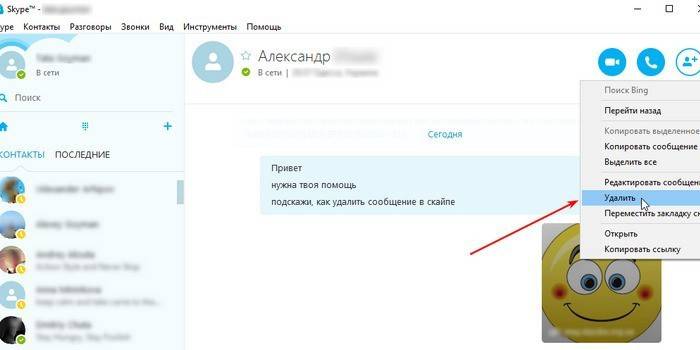
Как удалить все сообщения в скайпе сразу
Многие люди используют свой личный Скайп на работе для ведения переписки. При смене рабочей машины (ПК), переходе на другую должность или увольнение следует знать, как удалить всю переписку в Скайпе с компьютера. Это делать необходимо за тем же ПК, за которым вы вели общение, потому что все диалоги хранятся на нем, а не в облачном сервисе. Самой программой предусмотрено полное очищение истории диалогов со всеми контактами. Процедура, как удалить переписку в Скайпе, следующая:
- Войдите в приложение под своим логином.
- Нажмите на раздел верхнего меню «Инструменты».
- Кликните на пункт «Настройки».
- Выберите вкладку «Чаты и СМС».
- В списке, которые откроется после нажатия, выберите раздел «Настройки чата».
- Перейдите в правую панель, нажмите «Открыть дополнительные настройки».
- В открывшемся подменю найдите строку «Сохранять историю…».
- Справа от этой надписи будет опция «Очистить историю».
- Нажав на нее, вы сможете стереть полностью все данные общения из Скайпа.
Учитывайте, что удаление происходит только на вашем компьютере, полностью все записи общения останутся сохраненными у вашего собеседника. Возможности удалить историю у всех сторон не существует. В том же меню можно настроить особенности хранения ваших разговоров, к примеру, они будут автоматически очищаться через две недели или месяц. Также вы можете запретить Скайпу вообще хранить ваше общение с другими людьми, если выбрать пункт «Не сохранять».
Восстановление переписки Skype
Для того, чтобы восстановить удаленное сообщение в Скайпе после удаления, необходимо иметь заранее сохраненный файл main.db (где он находится описано выше). Далее делаем следующее:
- Запускаем мессенджер и авторизовываемся в нем под своей учетной записью. Таким образом формируется рабочая папка для конкретного пользователя.
- После того, как все загрузилось, необходимо полностью закрыть приложение.
- Переходим в папку C:UsersИмя пользователяAppDataRoamingSkypeЛогин в Скайпе и копируем туда с заменой файл main.db.
- Повторно запускаем Skype.
После всех вышеописанных действий старая история будет доступна для чтения.
Программа Skype (скайп) — универсальное средство для общения между людьми, обеспечивающее голосовую и видеосвязь, а также передачу сообщений и файлов. Популярность среди пользователей интернета обусловлена превосходством этого средства связи по всем пунктам, многофункциональностью и постоянным усовершенствованиям версий приложения. Дальше мы расскажем, как удалить или восстановить удалённые сообщения в Skype.
Благодаря Skype, стало возможным стать ближе к родным людям, которые находятся далеко и в любой момент узнать, как у них обстоят дела, будь они хоть на другом конце света. Многие используют приложение также для работы, ведения бизнеса в интернете.
Ввиду того что для пользования Skype не требуется дополнительных денежных затрат, такой способ общения может практиковать каждый пользователь, имеющий камеру, гарнитуру и выход в интернет через любое устройство.
Иногда возникают ситуации, когда вам бы не хотелось, чтобы кем-то было прочитано то, о чём Вы писали. Например, кто-то из членов семьи или сотрудников по работе, мог бы узнать какую-либо информацию из вашей переписки, а выходить из учётной записи вы привычкой не обзавелись. Или же просто захотелось стереть из личного обзора ненужные сведения. Причины, вероятно, у каждого свои, при любых обстоятельствах не будет лишним узнать, как удалить переписку в Скайпе.
Как удалить историю сообщений на ОС Андроид?
Если вам нужно очистить историю сообщений на смартфоне или планшете, работающих на основе операционной системы Андроид, сделайте так:
- Зайдите в настройки устройства.
- Зайдите в диспетчер приложений.
- Отыщите среди списка программ интересующий вас Скайп.
- Когда вы зайдете в детализацию работы данного приложения, на экране появится кнопка «Очистить данные». Нажмите ее.
- Теперь, после еще одного подтверждения, вы удалите все переписки со всеми контактами.
Обратите внимание на то, что при следующем входе в программу вам придется заново вводить логин и пароль, даже если ранее вам этого делать не нужно было. Чтобы выполнить удаление одного сообщения, нажмите на него и не отпускайте, должно появиться меню, где присутствует пункт «Удалить»
Если второй участник беседы не успел его прочитать, оно удалится из обоих профилей
Чтобы выполнить удаление одного сообщения, нажмите на него и не отпускайте, должно появиться меню, где присутствует пункт «Удалить». Если второй участник беседы не успел его прочитать, оно удалится из обоих профилей.
Теперь вы знаете, как удалить историю Скайп в телефоне и на других устройствах несколькими способами.
Стираем переписку полностью
Как удалить историю сообщений в Скайпе полностью? Есть два варианта, и оба, в сравнении с простым нажатием на кнопку «Очистить», которая была раньше, достаточно трудоемкие.
Можно стирать последовательно все чаты и звонки, которые отображаются в левой части твоего экрана – пока не останется ни одного
А можно разом стереть все, убрав с компьютера папку, в которой сохраняется переписка. Вот как это сделать:
Полностью закрой программу – нажми «Выход из Скайп» и заверши процесс в диспетчере задач (Ctrl+Alt+Delete)
- Нажми одновременно клавиши Win+R. Откроется командная строка.
- Пропиши здесь команду %appdata%skype и подтверди свои действия кнопкой «Ок»
- Найди здесь папку с именем твоего логина и открой ее
- Здесь расположен файл, в котором хранится вся твоя переписка. Он называется main.db
- Удали его
- Для того, чтобы изменения вошли в силу, перезагрузи компьютер
- Снова запусти мессенджер. Вся переписка должна быть удалена полностью, но иногда некоторые чаты остаются нетронутыми. Если так и произошло – удали эти чаты вручную
- Подобным образом удалить историю в Скайпе на компьютере можно и для декстопной версии, и для встроенной на Windows 10
Для того, чтобы удалить историю Skype на телефоне Андроид, сначала сотри переписку на ПК и подожди, пока произойдет синхронизация.
Если ты передумал и решил восстановить удаленную переписку в Скайп, прочитай о том, как это сделать, в другой нашей статье.
У пользователя мессенджера возникает необходимость очистить Скайп от сообщений. Версии Skyp 7.х предоставляли возможность более тонкой настройки приложения с помощью меню «Инструменты». Новая версия программы лишает клиента такого раздела. Решить хорошо это или нет предстоит пользователям приложения самостоятельно. С одной стороны серьезно ограничивается индивидуальная настройка Скайп, с другой — выполнение многих действий в мессенджере упрощается.
Как удалить сообщение в Скайпе?
Последние обновления мессенджера сделали возможным удаление отдельных сообщений: теперь это можно сделать за несколько простых шагов как с компьютера, так и с телефона.
На компьютере
Чтобы удалить сообщения из компьютерной версии, повторите следующие шаги:
- Заходим в Skype, вкладка «Чат»;
- Найдите нужное диалоговое окно, части которого вы хотите удалить;
- Выберите нужное сообщение, щелкнув по нему правой кнопкой мыши;
- В раскрывающемся меню выберите опцию «Удалить сообщение»;
- Подтвердите действие.
Сообщение будет немедленно удалено, что будет написано на месте текста сообщения. Это полезно для удаления сообщений до того, как пользователь их прочитает.
На телефоне
В телефонной версии программы удалить сообщения так же просто, как и в компьютерной версии. Чтобы удалить часть переписки, достаточно зажать пальцем нужное поле сообщения и в появившемся контекстном меню выбрать пункт «Удалить». Сообщение будет немедленно удалено.
Программное удаление
В случае отсутствия необходимости удалять всю историю переписки со всеми контактами, а наоборот, требуется сохранить какие-то важные или дорогие для вас сообщения, предыдущий метод не подойдет. Для решения такого рода задачи можно воспользоваться услугами специальных программ, которые любезно в большом количестве предоставляют на просторах интернета талантливые программисты.
К таким программам относятся «SkHistory» и «Skype Chat Helper». Чтобы воспользоваться одной из этих программ, сначала рекомендуется создать запасную (резервную) копию вашего профиля Скайп. Для этого пройдите по следующему пути на жестком диске С:1 способ (для пользователей ОС Windows XP):
- Документы и настройки (Documents and Settings).
- Папка с вашим именем (имеется в виду название вашей учетной записи в компьютере).
- Употребление данных (Application Data).
- Скайп (Skype).
- Скайп.
2 способ (для пользователей Windows 7 или Vista):
- Пользователи (Users).
- Употребление данных (AppData).
- Роуминг (Roaming).
- Скайп (Skype).
- Скайп_.
Зайдя в целевую папку скопируйте все ее содержимое в другое место. Это, как уже говорилось, будет резервной копией (на всякий случай), которая придет на помощь, если вдруг вы удалите больше, чем нужно. Если все пройдет удачно, не забудьте удалить и эту папочку.
Того же эффекта можно добиться, если ввести «%APPDATA%\Skype» в поле команды «Выполнить», которая находится в «Пуске». Перед поиском папки, какой бы способ вы не выбрали, нужно включить параметр отображения всех скрытых объектов компьютера (файлов и папок).

Шаги по удалению истории одного контакта с помощью программы «Skype Chat Helper»:
- Выйдите из Скайпа: нажмите в трее на иконку программы правой кнопкой и выберите «Выход из Skype».
- Скачайте программу из публичного, желательно проверенного источника.
- Запустите программу (ее установочный файл).
- Нажмите «Далее» (Next), согласитесь с соблюдением правил (лицензии), выбрав «Я согласен (-на)» (I agree).
- После перехода к следующему окну можно будет изменить путь установки программы для удаления, а можно оставить путь, выбранный автоматически.
- После еще нескольких нажатий на кнопку «Далее» установка начнет производиться.
- Зайдите в указанную ранее папку с уже готовой программой и запустите ее (файл будет иметь название «SKYPECHATREMOVE.exe»).
- Если запуск не произошел сразу, попробуйте еще раз.
- Если программа заработала, откроется окно, в котором будут поля для ввода вашей учетной записи Скайпа (вашего логина) и названия того контакта, историю переписки с которым нужно удалить. Внесите эти данные.
- Нажмите на кнопку «Remove chat history».
Аналогичным образом работает и вторая из указанных программ для чистки – «SkHistory»
Обратите внимание, что программа требует предварительной установки Adobe Air (это программное обеспечение можно совершенно бесплатно найти на официальном сайте Адоба — http://get.adobe.com/ru/air/)

После скачивания и установки указанной программы закачайте «SkHistory», чтобы стереть ненужные сообщения. В окне программы войдите в свой аккаунт и выбирайте далее аккаунт того участника Скайп-общения, историю переписки с которым нужно удалить.
Хитрое удаление контакта и его скрытие
Чтобы удалить историю одного контакта, не обязательно скачивать посторонние программы или выполнять много других действий. Можно сделать небольшую хитрость — удалить полностью контакт интересующего абонента из вашего Скайпа. Для этого сделайте следующее:
- Зайдите в Скайп.
- Выберите из списка контактов нужный.
- Нажмите правой кнопкой и выберите в открывшемся меню «Удалить из списка контактов».
- Теперь контакт и его история (переписка) будут удалены из вашего аккаунта.
- Если сам контакт вы хотели бы оставить, и только лишь переписка нуждалась в удалении, добавьте его снова и общайтесь «с чистого листа»!
В случае, когда нет необходимости удалять всю переписку или контакт целиком, просто скройте его, выбрав соответствующий пункт («Скрыть разговор») после нажатия на одноименный пункт в контекстом меню Скайп-контакта.
Также можно, порывшись в папках на компьютере или ноутбуке, отыскать нужную и удалить без помощи специальных методов переписку одного контакта (сообщения). Для этого понадобится скачать программу «SQLite Database Browser» (есть версия «Portable», которая не нуждается в установке).
2. Выйдите из Скайпа путем нажатия «Выход» в трее.
3. Зайдите по адресу C:\Users\Ваше Имя (Логин в компьютере)\AppData\Roaming\Skype\ваш_логин_Skype. В этой папке находится база данных Скайп.
4. Скопируйте всю информацию в другое место. Это будет резервной копией ваших переписок.
5. Запустите программу «SQLite Database Browser» и выберите «Open Database». В этом пункте нужно открыть базу, расположенную по вышеуказанному адресу. В конечной папке «лежит» файл «main.db» – его и нужно открыть.

7. Выберите последний параметр «Conversations».
8. После того как откроется список всех разговоров, выберите никнейм того, кто вам нужен (вы его запоминали еще в первом пункте инструкции) и нажмите «Delete» (Удалить).
9. Нажмите кнопку «Write Changes» (Записать изменения).
При использовании подобного способа сообщения на устройстве собеседника, переписку с которым вы удалили, останутся нетронутыми.

Видео: Как работать с программой
Установка программы Skype chat helper не составит труда даже для начинающего пользователя:
- запустить утилиту;
- автоматически утилита устанавливается в корневую папку Skype;
- установка будет длиться не более одной минуты;
- нажать в появившемся окне Close;
- записать имя пользователя, переписку с которым нужно удалить. Можно это сделать в любом текстовом редакторе или запомнить в памяти;
- закрыть программу Skype. При этом вы должны не выйти из своего профиля, а закрыть программу Skype;
- открыть программу Skype chat helper;
- создать резервную копию своих данных.
Для того чтобы создать резервную копию:
- заходим C:Documents and Settings имя_пользователя _ Windows Application Data Skype;
- копируем папку со своим профилем в другое место;
- сохраняем данные, можно на флешку или диск. Это поможет восстановить переписку при потере данных. При этом стоит знать – список ваших контактов не будет утерян, так как хранится на определенных серверах, а все остальные данные — на компьютере.
Но при желании вы можете сделать и резервную копию своего списка контактов. Для этого:
- заходим в скайп;
- выбираем меню Контакты;
- вкладка Дополнительно;
- кликаем Сделать резервную копию;
- выбираем место для сохранения;
- в поле username пишем свой логин;
- в поле contact — имя одного пользователя из Skype;
- нажимаем на Remove chat history.
В результате мы видим переписку с пользователем, которого выбрали. Мы можем удалить как отдельные сообщения от выбранного пользователя, так и всю переписку сразу.
В результате переписка с данным человеком будет полностью удалена – восстановить её будет невозможно.
Но стоит понимать, что архив сообщений сохраняется на вашем компьютере. Если длительное время вы общались в другой системе, а теперь хотите удалить переписку на другом компьютере – никакого результата не будет. Удалять сообщения в Скайпе можно только на своем компьютере. Также ваши сообщения останутся у пользователя, которому вы его отправляли. Для того чтобы удалить сообщения в скайпе с чужого компьютера, потребуется произвести вышеописанные действия в той системе, где вы работали ранее.
Так как переписка сохраняется преимущественно на компьютере, не стоит верить программам, которые обещают удалить все переписку даже с чужого ПК. Это невозможно – сервера не сохраняют вашу переписку и переданные файлы.
Скайп позволяет просматривать и удалять все истории разговоров с пользователями. Все разговоры отсортированы по дате и обычно в конце находятся последние сообщения. Если отображены не все сообщения, выберите «Показать более ранние сообщения». Так вы сможете просмотреть все разговоры и текстовые сообщения, которые были у вас ранее.
Если вы желаете удалить все переписку, но вам важен один разговор — вы всегда можете найти его:
- заходим в скайп;
- выбираем разговор, в котором находится требуемое сообщение;
- нажимаем комбинацию клавиш CTRL+V;
- вводим отрывок разговора в текстовом формате;
- после чего нажимаем ввод.
Программа выделит максимально подходящие под ваши описания отрывки — и просматривать их можно с помощью Следующий и Предыдущий.
Удалить сообщение, которое вы отправили, но оно ещё не дошло (собеседника не было в сети), невозможно. Также ваши отправленные сообщения не удалятся на компьютере получателя.
Перенести историю переписки можно с одного компьютера на другой. Для этого достаточно сделать резервное копирование.









